Römische Zahlen stammen aus der Renaissance und wurden zur Kennzeichnung von Jahrhunderten verwendet. Diese wurden in Büchern und alten Schriften verwendet. Außerdem spielen römische Zahlen in Mathe eine wichtige Rolle, neben Ziffern ist die Verwendung von römischen Zahlen im Fach sehr prominent. Abgesehen von der Bedeutung dieser Zahlen in Büchern sind sie auch in Namen von Bedeutung. Personen mit Familiennamen tragen römische Zahlen am Ende ihres Namens, um ihre Familienlinie darzustellen. Ganz zu schweigen davon, wie wichtig sie in offiziellen Dokumenten sind, römische Ziffern auf der Tastatur helfen dabei, ein Dokument hervorzuheben. Wenn Sie sich fragen, wie man römische Zahlen in Word schreibt, dann sind wir hier, um Ihnen dabei zu helfen. Lesen Sie weiter, um zu erfahren, wie man römische Ziffern in Word eingibt.
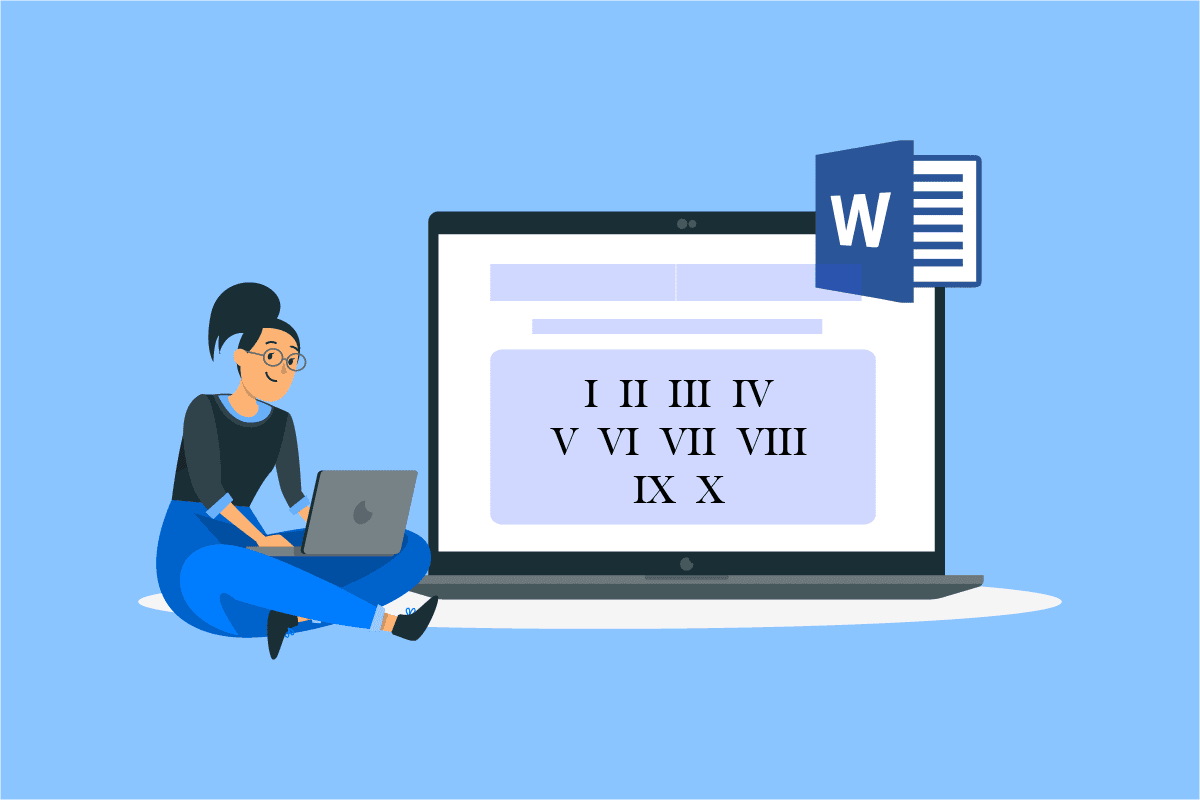
Inhaltsverzeichnis
Wie schreibe ich römische Zahlen in Word?
Normalerweise werden Word-Dokumente bei Bedarf mit Ziffern oder Buchstaben erstellt, aber die Verwendung römischer Zahlen ist ebenso einflussreich, insbesondere wenn es darum geht, ein gut präsentierbares Dokument zu erstellen. Lassen Sie uns einige Gründe durchgehen, die die Notwendigkeit römischer Ziffern in Word hervorheben, bevor wir uns mit der Eingabe römischer Ziffern befassen.
- Um ein besseres, ansprechenderes und auffälligeres Word-Dokument zu erstellen, wird das Einfügen römischer Ziffern empfohlen.
- Die Verwendung römischer Ziffern ist sinnvoll, wenn für ein Dokument ein Listensystem verwendet wird.
- Römische Zahlen sind nützlich für die gemeinsame Paginierung.
- Die Verwendung römischer Zahlen ist eine großartige Möglichkeit, die Schreibqualität zu verbessern.
Hin und wieder kann man das Bedürfnis verspüren, römische Zahlen zu verwenden, dies liegt an ihrer historischen Bedeutung in der Welt der Zahlen. Auch wenn Sie keine Direkttaste oder Möglichkeit finden, römische Zahlen auf der Tastatur einzufügen, gibt es einige Methoden, die Ihre Frage zur Eingabe römischer Zahlen lösen können. Fangen wir also damit an.
Methode 1: Verwenden Sie Alphabete für römische Zahlen
Dies ist eine der einfachsten und beliebtesten Methoden, wenn es darum geht, die Frage zu beantworten, wie man römische Zahlen in Word schreibt. Die folgenden Schritte erklären, wie Sie das tun können.
1. Drücken Sie die Windows-Taste, geben Sie Word ein und klicken Sie auf Öffnen.
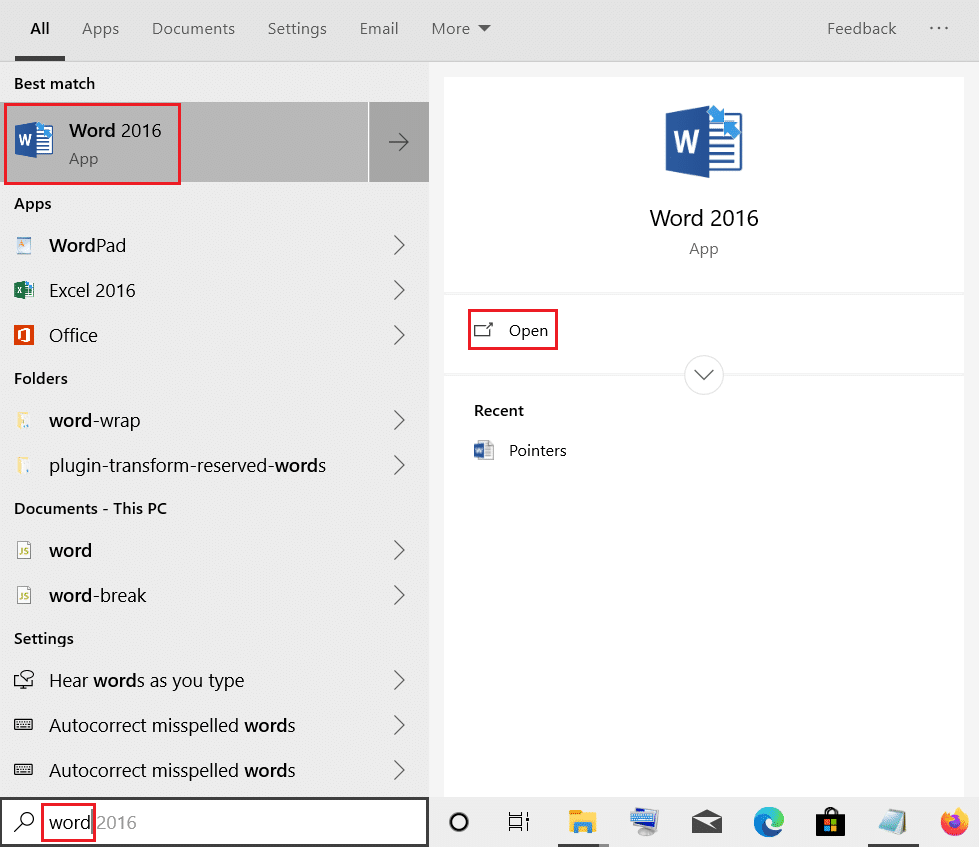
2. Eine neue Word-Datei wird geöffnet.
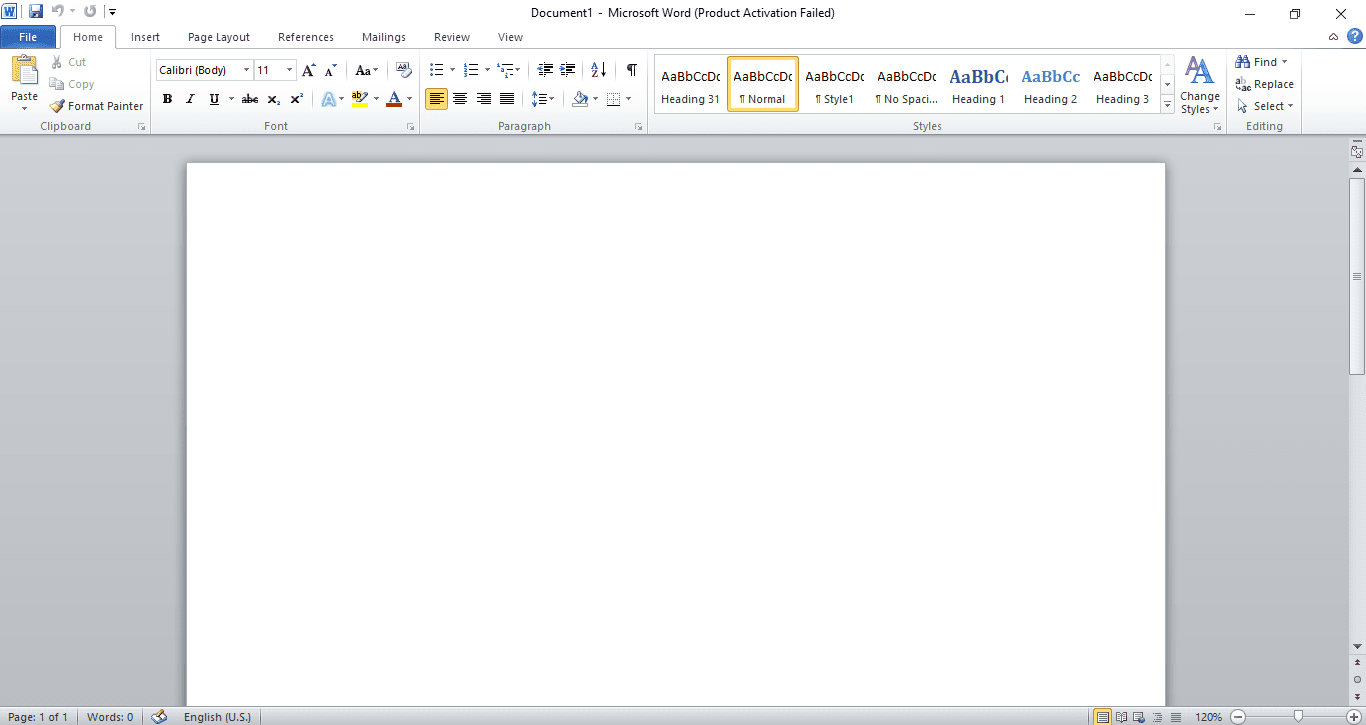
3. Geben Sie nun englische Buchstaben ein, die römischen Ziffern ähneln.
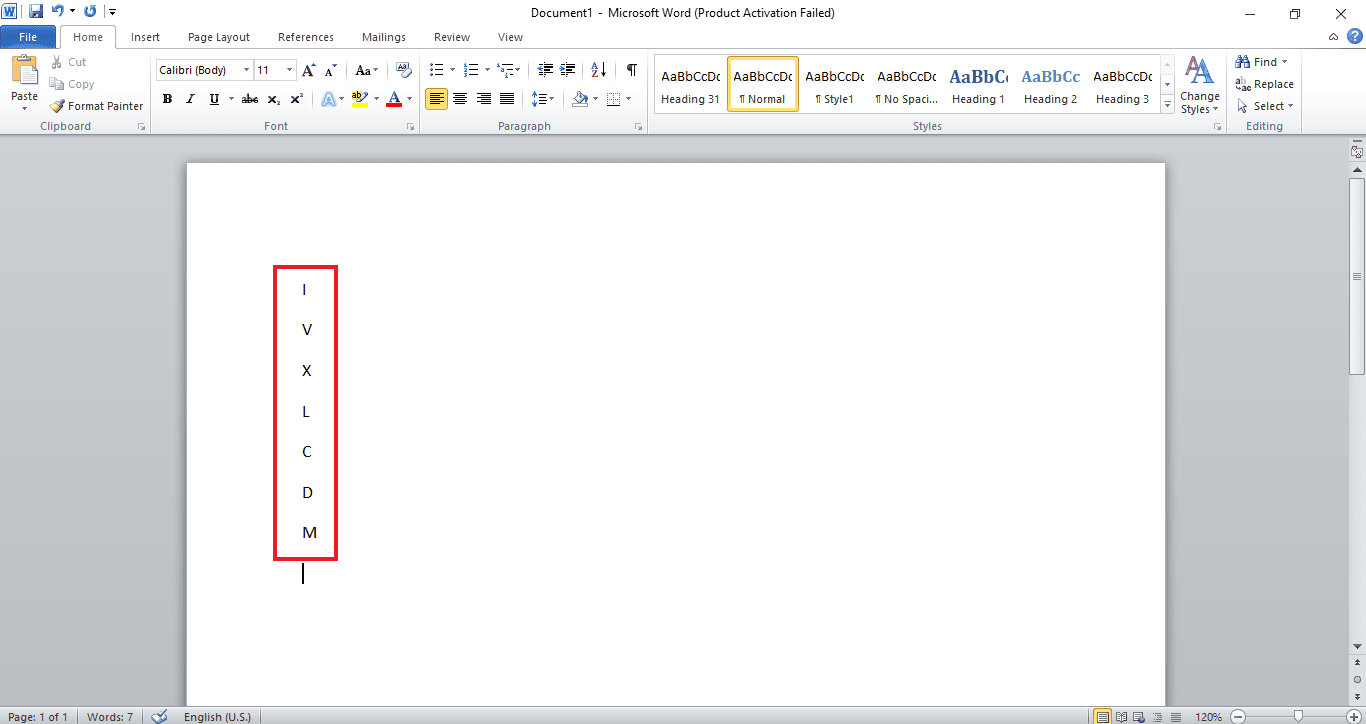
Zu den Buchstaben, die als römische Zahlen verwendet werden können, gehören I als 1, V als 5, X als 10, L als 50, C als 100, D als 500 und M als 1000. Mit diesen Alphabeten können Sie eine Reihe von erstellen Zahlen, die als römische Ziffern in Ihrem Word-Dokument verwendet werden sollen.
Methode 2: Verwenden Sie das Zahlenformat
Die Verwendung des Zahlenformats im Word-Dokument ist eine weitere Lösung für die Eingabe römischer Ziffern. Diese Methode beinhaltet die Verwendung von In-Application-Features; normalerweise wird eine Ziffernliste verwendet, aber Sie können auch römische Zahlen aus dem Format verwenden. Lassen Sie uns sehen, wie man sie einfügt.
Hinweis: Mit dieser Methode können Sie eine neue Datei erstellen oder Ihr persönliches Dokument öffnen.
1. Öffnen Sie die Word-Datei und klicken Sie oben auf die Nummerierung.
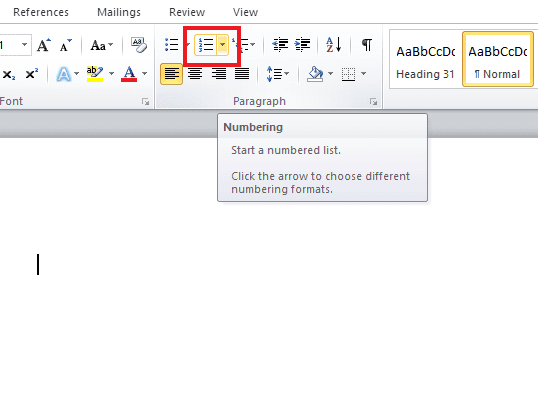
2. Die Liste der Nummerierungsbibliothek mit römischen Zahlen wird angezeigt.
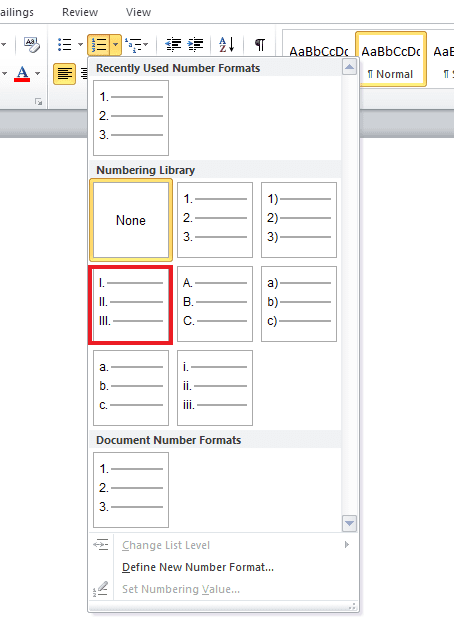
3. Klicken Sie auf die römische Zahlenliste und erstellen Sie Ihre Datei damit.
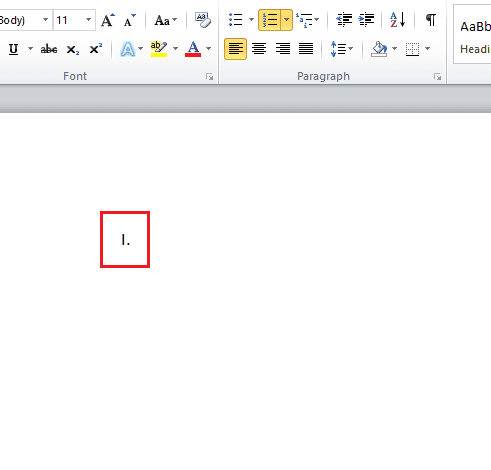
Methode 3: Verwenden Sie Seitenzahlen
Seitenzahlen sind normalerweise in Büchern, in ihren Einleitungen oder Anhängen zu sehen. Hier können wir auch römische Zahlen als Seitenzahlen verwenden, die in Word verwendet werden. Erfahren Sie in den folgenden Schritten mehr darüber, wie Sie römische Zahlen als Seitenzahlen eingeben.
1. Starten Sie eine Word-Datei, in die Sie römische Ziffern einfügen möchten.
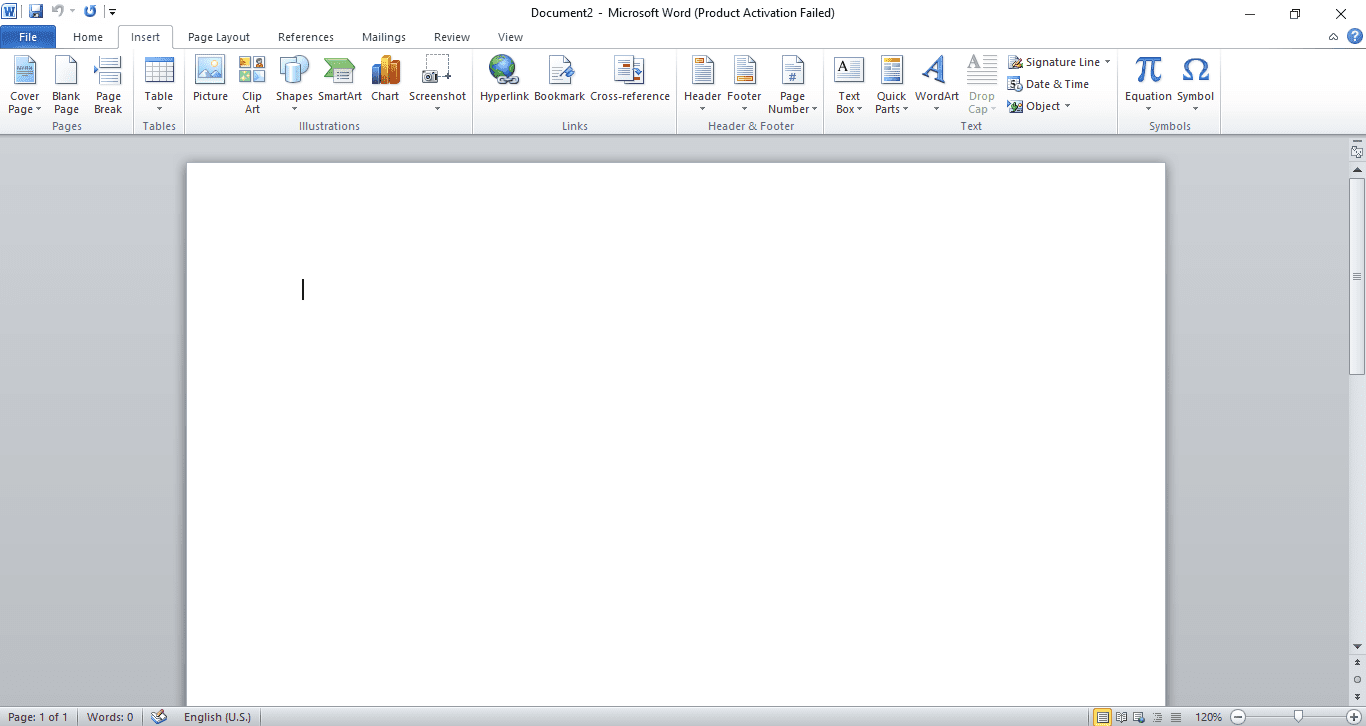
2. Klicken Sie oben links in der Datei auf Einfügen.
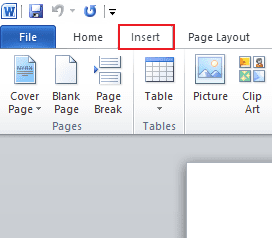
3. Gehen Sie zu Seitennummer und klicken Sie darauf, um das Menü zu öffnen.
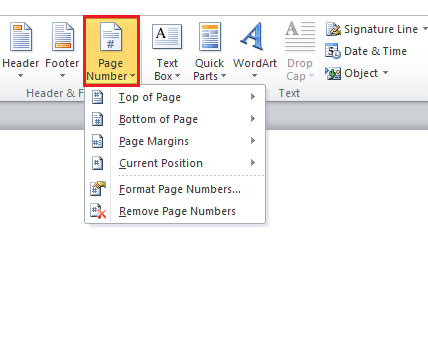
4. Wählen Sie die gewünschte Option, klicken Sie in diesem Fall auf Seitenende.
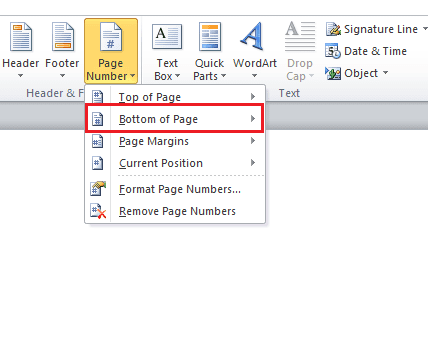
5. Klicken Sie darin auf Plain Number 2.
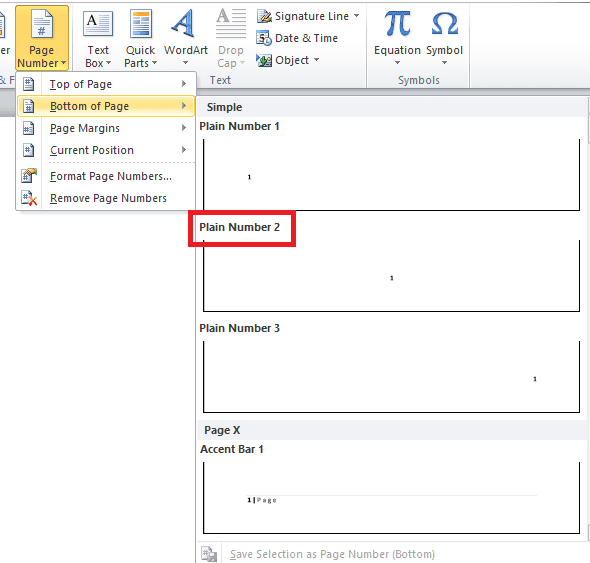
6. Gehen Sie als Nächstes zu Quick Parts und klicken Sie darauf, um ein Dropdown-Menü zu öffnen.
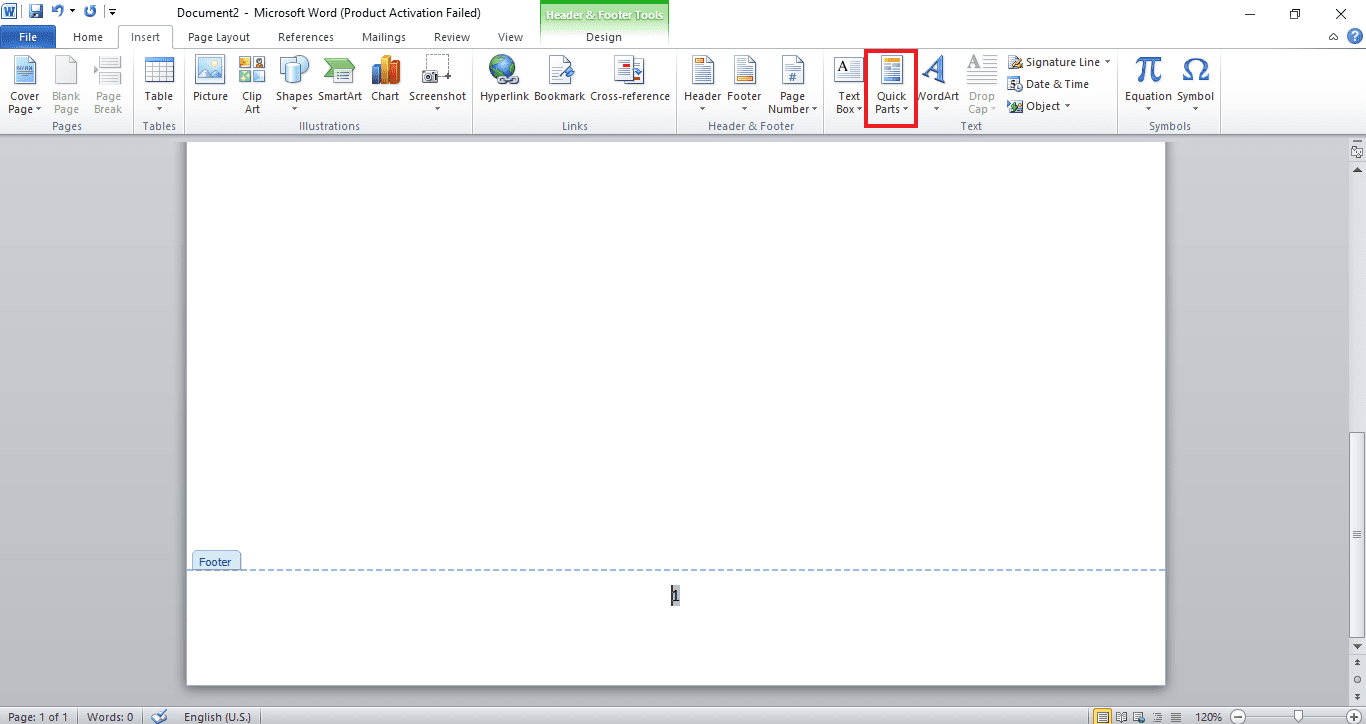
7. Wählen Sie darin Feld aus.
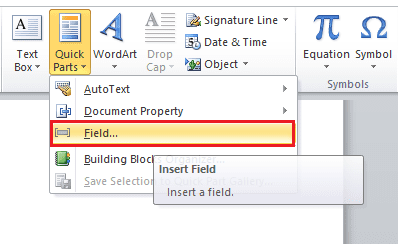
8. Wählen Sie nun in Kategorien Seite aus.
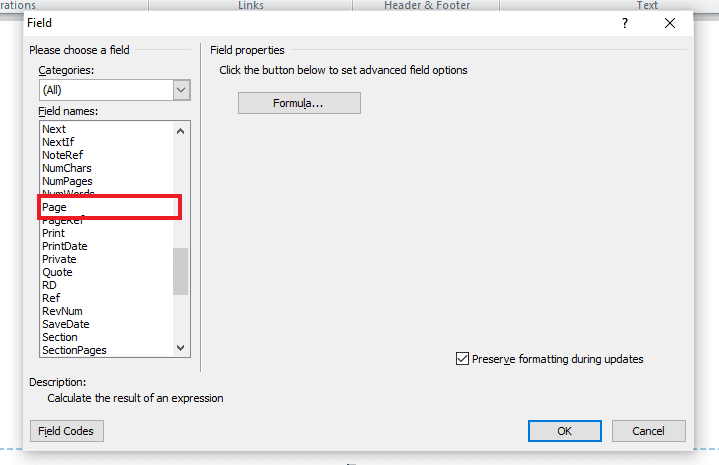
9. Wählen Sie unter Feldeigenschaften römische Ziffern aus.
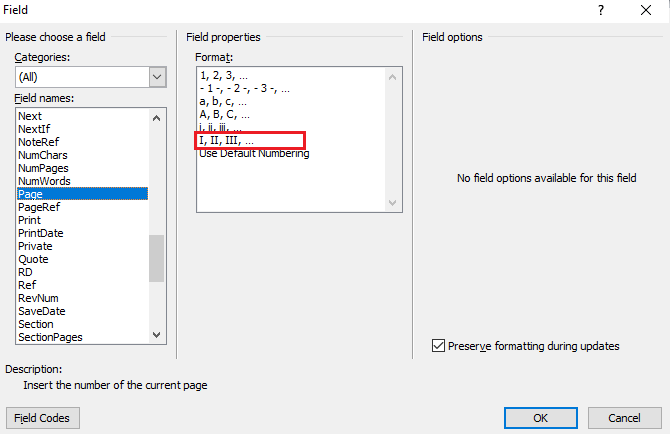
10. Klicken Sie auf OK.
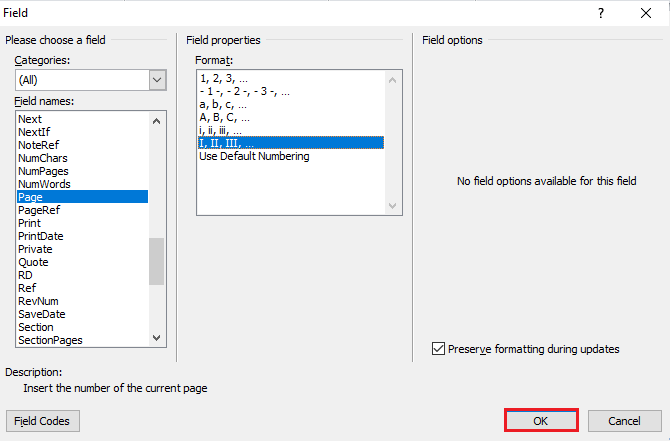
Bei Word erscheint eine römische Zahl als Seitenzahl.
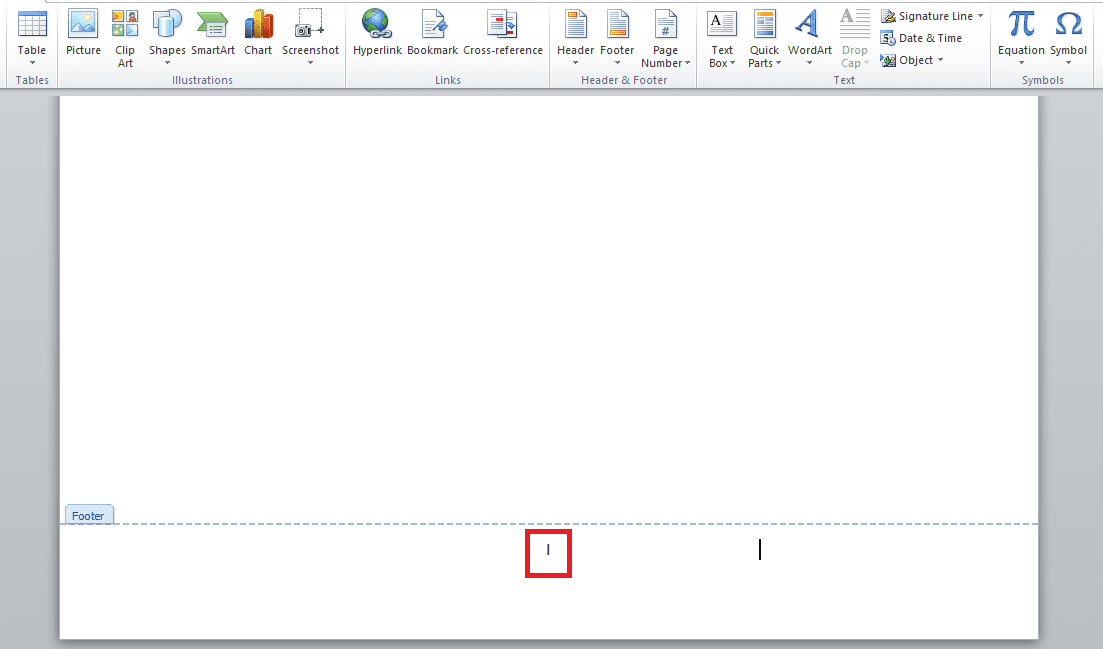
Methode 4: Verwenden Sie Unicode
Wenn Sie nach Antworten suchen, wie man römische Zahlen in Word schreibt, dann können Sie dies mit Hilfe von Unicode tun. Unicode bietet Ziffern und spezielle Korrektoren mit einem eindeutigen numerischen Wert. Diese numerischen Werte können helfen, römische Zahlen in ein Word-Dokument einzufügen. Dieses universelle Kodierungsverfahren enthält alle römischen Ziffern. Daher ist es der beste Weg, sie in Word einzugeben.
Hinweis: Einige bekannte Unicode-Codes sind 2160 für I, 2164 für V, 2169 für X, 216C für L, 216D für C, 216E für D und 216F für M.
1. Öffnen Sie die Word-Datei, um Unicode einzufügen.
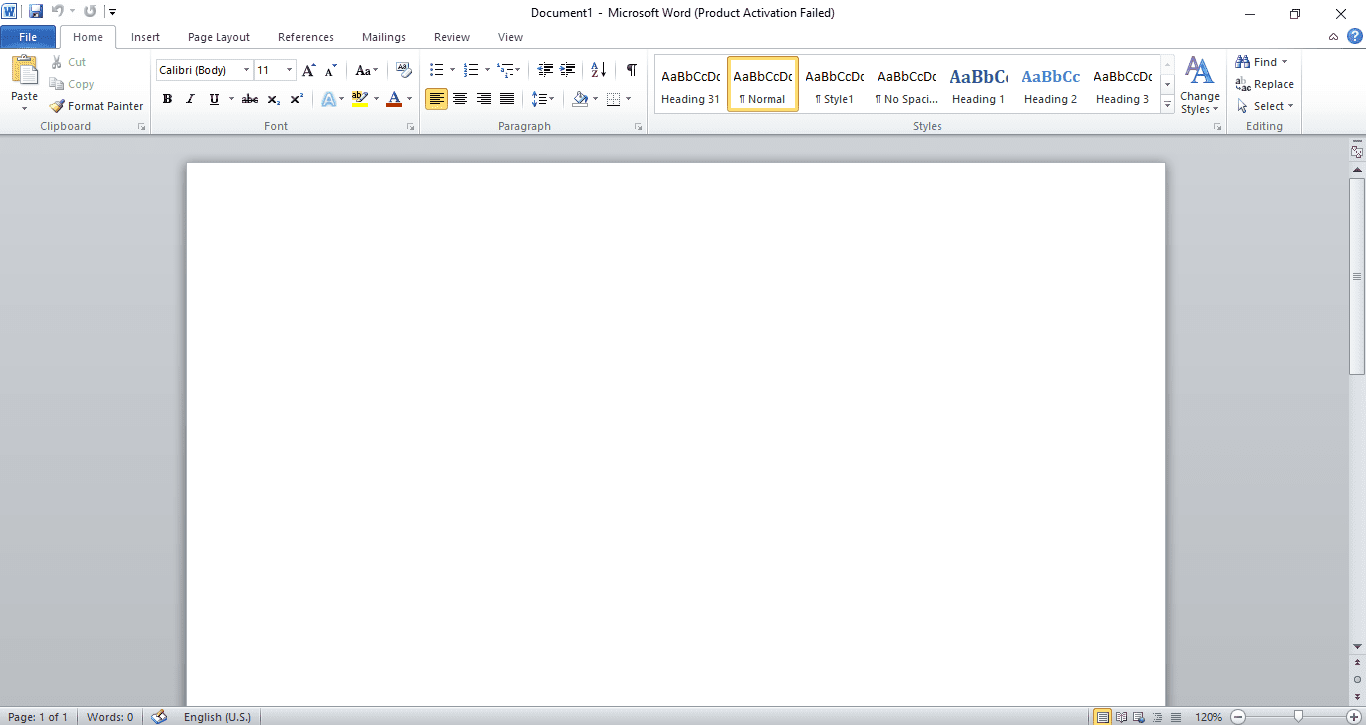
2. Geben Sie den Unicode auf der Seite ein, in diesem Fall geben wir 2169 ein.
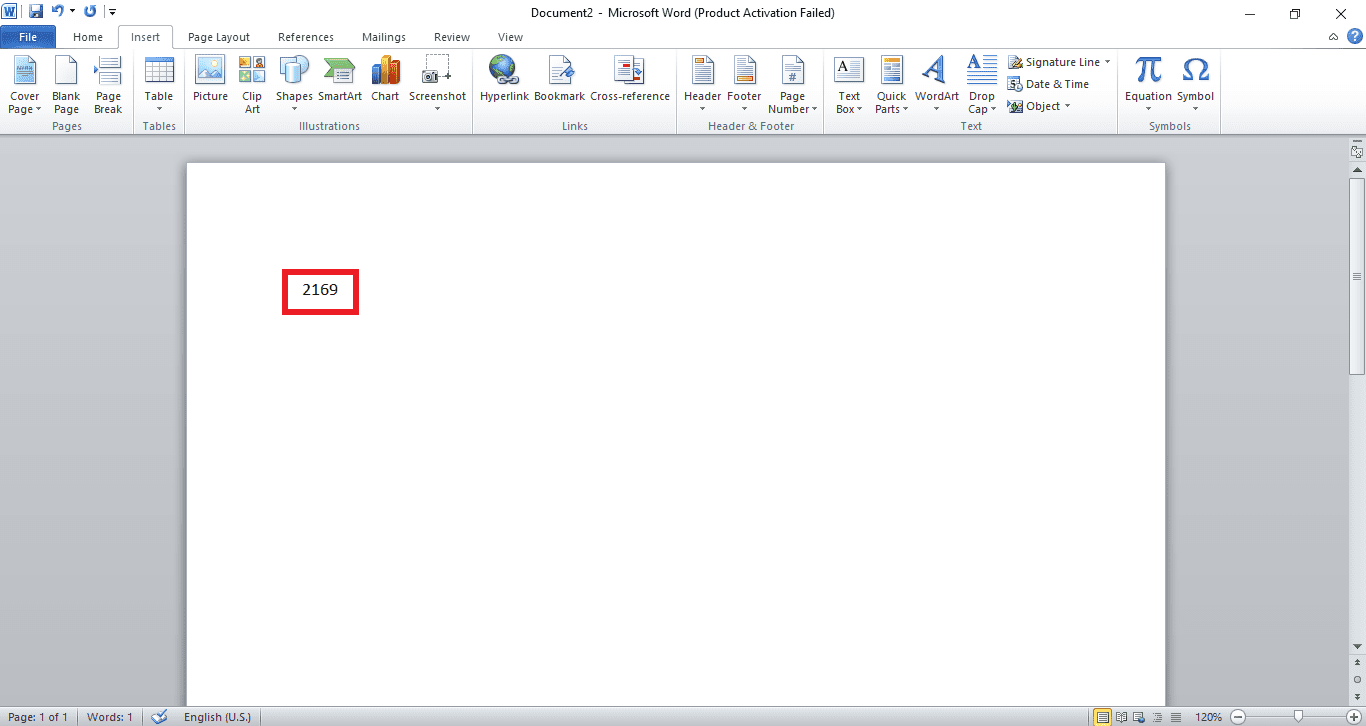
3. Drücken Sie die Alt-Taste auf Ihrer Tastatur.
4. Halten Sie nun die Alt-Taste gedrückt und drücken Sie die X-Taste auf Ihrer Tastatur. Die Unicode-Nummer wird in eine römische Zahl umgewandelt.
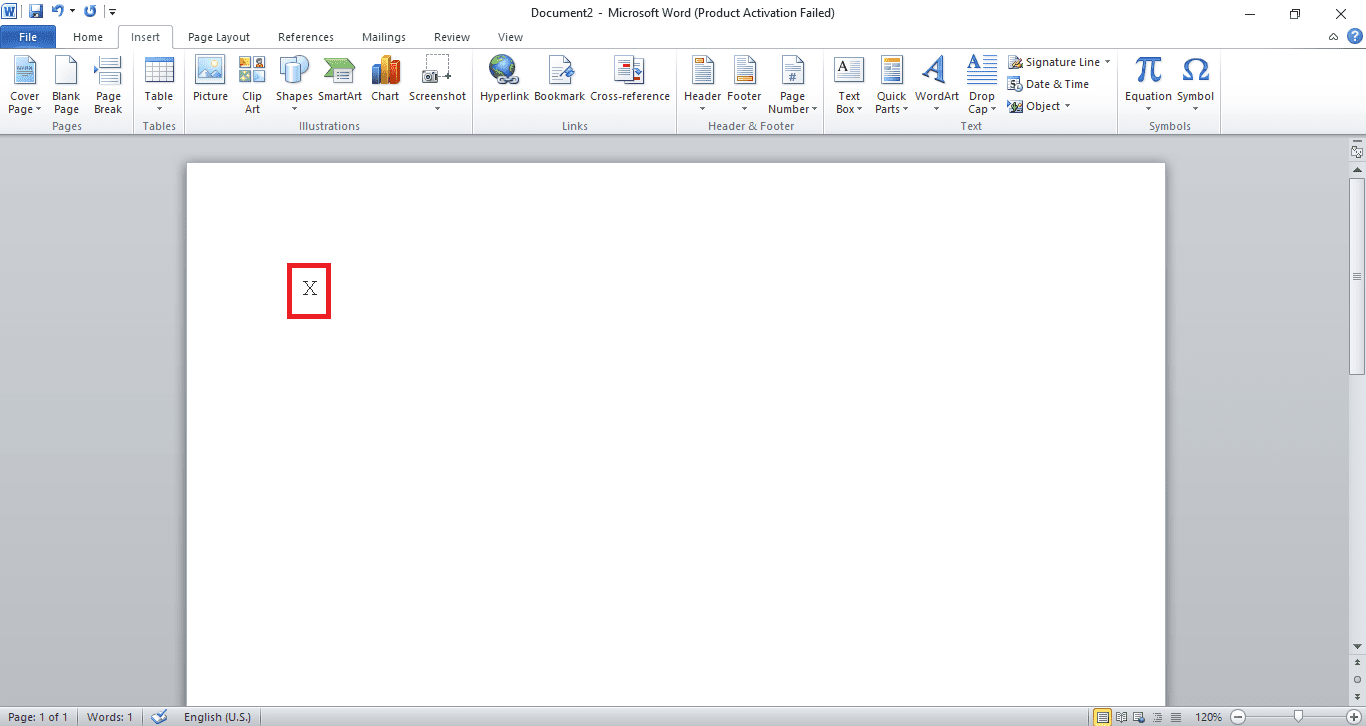
Methode 5: Verwenden Sie das MS Word-Feld
Wenn keine der oben genannten Methoden für Sie funktioniert hat und Sie immer noch Zweifel haben, wie man römische Zahlen in Word schreibt, dann ist die MS Word-Feldmethode eine Option für Sie. MS-Word-Felder sind Anweisungen, die bei der Erstellung spezieller Texte in einem Dokument helfen, wenn sie angewendet werden. Lassen Sie uns in diesem Fall sehen, wie das MS Word-Feld bei der Eingabe römischer Ziffern mit den folgenden Schritten hilft.
1. Starten Sie die Microsoft Word-Datei.
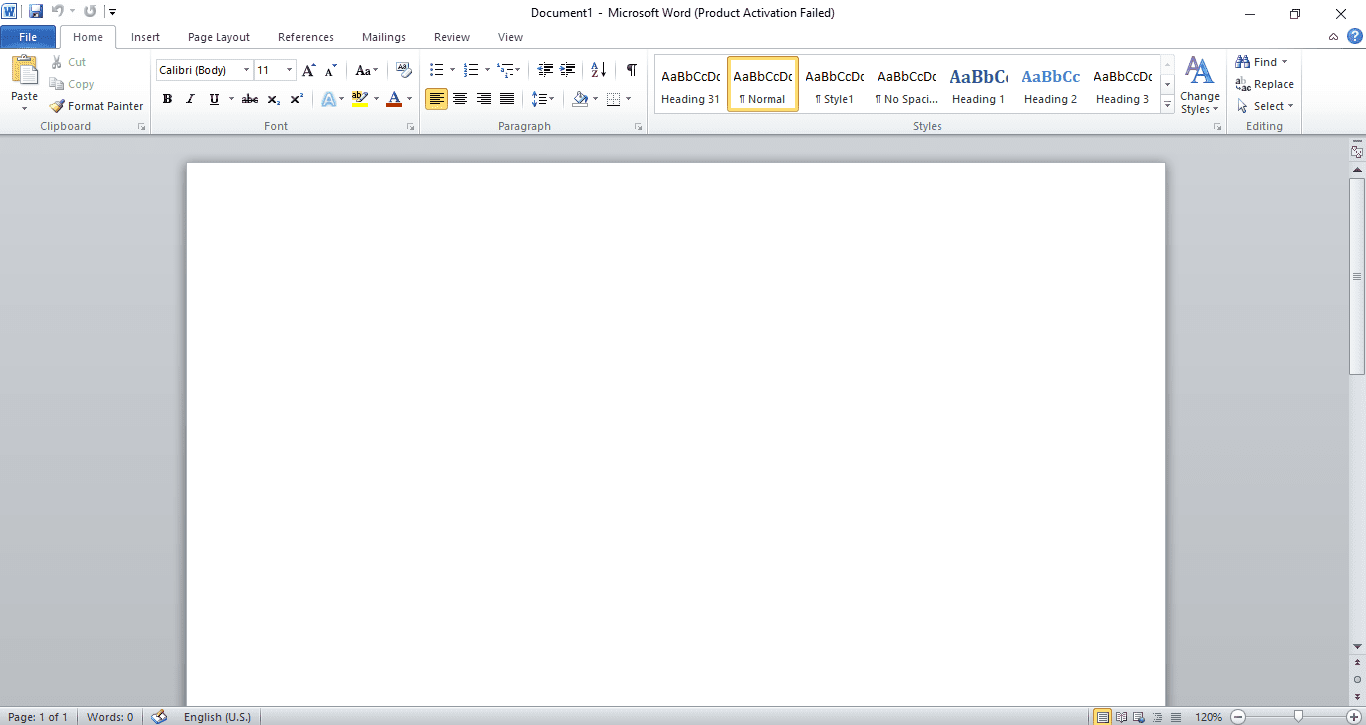
2. Drücken Sie die Tasten Strg + F9 zusammen, geschweifte Klammern werden in der Datei angezeigt.
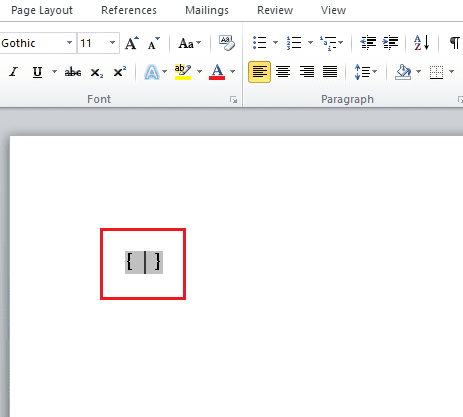
3. Geben Sie nun in den Klammern = Zeichen und Zahl ein, die Sie umwandeln möchten. Zum Beispiel {=2164}
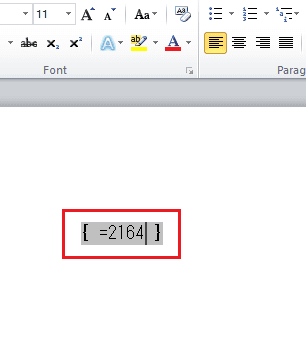
4. Geben Sie als Nächstes *Roman nach der eingegebenen Zahl in den Klammern ein.
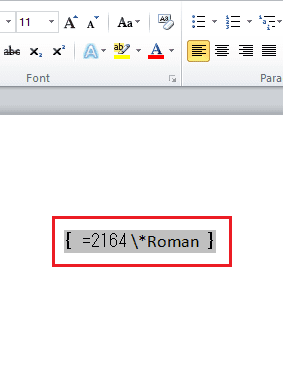
5. Drücken Sie nun die Taste F9, um die Formel in römische Zahlen umzuwandeln.
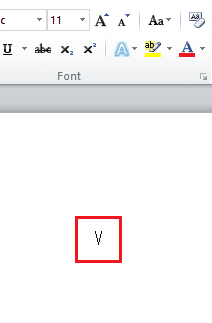
Häufig gestellte Fragen (FAQs)
Q1. Kann ich das englische Alphabet auf anderen Plattformen für römische Ziffern verwenden?
Ans. Ja, Sie können Alphabete verwenden, um römische Zahlen auch in andere Dokumente und Dateien einzufügen, z. B. in MS Excel oder Docs, die Verwendung von Alphabeten für römische Zahlen ist weit verbreitet.
Q2. Kann ich Unicode in anderen Dokumenten verwenden?
Ans. Methoden wie das MS-Word-Feld sind auf MS-Word beschränkt und können daher nicht in anderen Dokumenten verwendet werden.
Q3. Kann ich überall in einer Word-Datei römische Zahlen verwenden? Wie ist es möglich?
Ans. Ja, mit Hilfe von Unicode ist es möglich, überall in einer Word-Datei römische Zahlen zu verwenden. Unicode ist ein Sonderzeichen, das Ziffern zugeordnet ist. Wenn ein bestimmter Code in eine Datei eingegeben wird, wird er in eine römische Zahl umgewandelt, sodass er überall in der Datei verwendet werden kann.
Q4. Gibt es eine direkte Funktion in MS Word, um römische Ziffern einzufügen?
Ans. Ja, wenn Sie römische Zahlen direkt in Ihre Datei einfügen möchten, können Sie dies mit Hilfe von Nummerierten Listen tun. Diese Liste kann jedoch nur für Punkte und Listen verwendet werden, die in der Datei erstellt werden sollen. Diese Methode funktioniert nicht für einen Ort Ihrer Wahl in der Datei.
Q5. Kann ich sowohl römische Ziffern als auch Ziffern in einer einzigen MS Word-Datei verwenden?
Ans. Ja, Sie können sowohl römische Ziffern als auch Ziffern in einer einzigen MS Word-Datei verwenden. Sie sollten jedoch korrekt platziert und nicht falsch angepasst sein, was die Qualität Ihres Dokuments beeinträchtigen könnte. Wo römische Ziffern für wichtige Daten oder Zeiträume verwendet werden können, kann die Verwendung von Ziffern bei der Angabe von Punkten in einer Word-Datei erfolgen.
Q6. Kann ich die römischen Ziffern als Seitenzahlen oben auf der Seite in einer Word-Datei verwenden?
Ans. Ja, wenn Sie in einer Word-Datei oben auf der Seite römische Zahlen als Seitenzahlen verwenden möchten, können Sie dies tun. Befolgen Sie Methode 3 mit den oben angegebenen Schritt-für-Schritt-Anweisungen.
F7. Ist es in Ordnung, in einem formellen Dokument römische Zahlen zu verwenden?
Ans. Seit alten Zeiten werden römische Zahlen verwendet, um Ziffern, Daten, Jahre und Namen zu beschreiben. Ihre Verwendung in formellen Dokumenten wird die Qualität des Schreibens verbessern und den Leser mehr ansprechen. Daher ist es völlig in Ordnung, in einem formellen Dokument römische Zahlen zu verwenden.
***
Auch wenn die Verwendung römischer Zahlen nicht neu ist und auf frühe Zeiten zurückgeht, ist sie auch in der heutigen Zeit von großer Bedeutung. Die verschiedenen oben genannten Methoden helfen Ihnen dabei, römische Zahlen auf unterschiedliche Weise zu verwenden. Wir hoffen, dass diese Anleitung hilfreich war und Sie wissen konnten, wie man römische Zahlen in Word schreibt. Lassen Sie uns wissen, welche Methode für Sie am besten funktioniert hat. Wenn Sie Fragen oder Vorschläge haben, können Sie diese gerne im Kommentarbereich unten hinterlassen.
